Microsoft Teams怎么更改名称?Microsoft Teams更改名称教程
今天小编为大家带来了Microsoft Teams更改名称教程,想知道怎么做的小伙伴来看看接下来的这篇文章吧,相信一定会帮到你们的。
Microsoft Teams怎么更改名称?Microsoft Teams更改名称教程
1、首先在个人信息界面选择头像下的编辑选项。
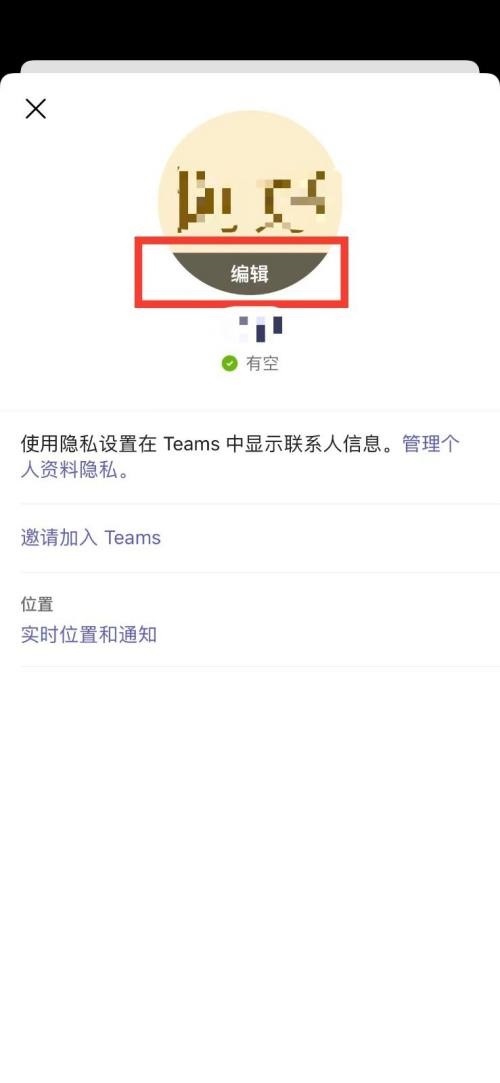
2、然后选择编辑名称选项。
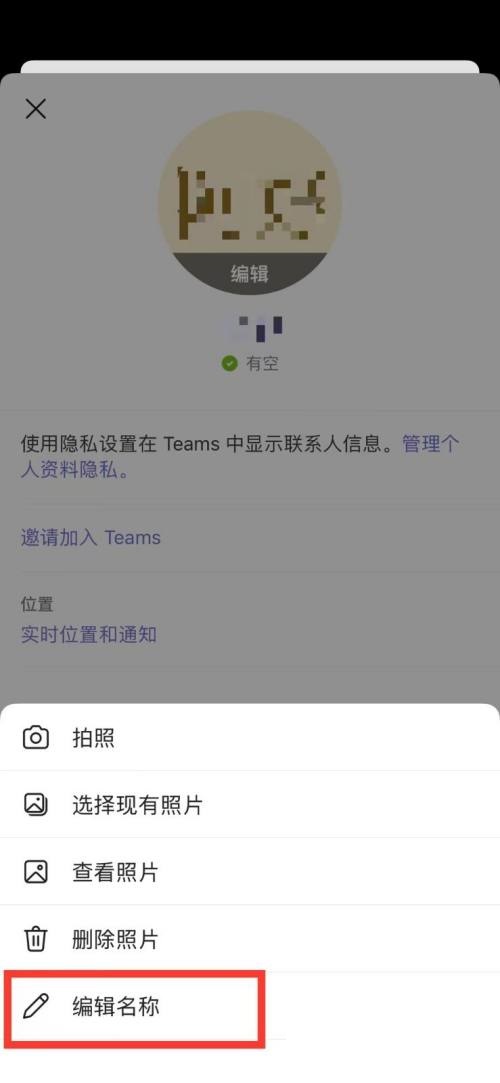
3、最后输入姓名点击右上角的保存选项即可。
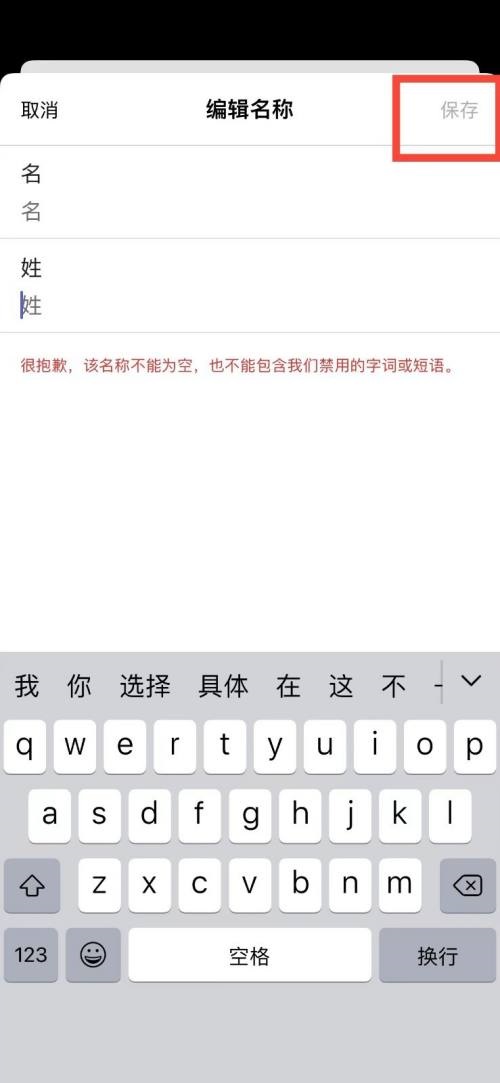
以上这篇文章就是Microsoft Teams更改名称教程,更多教程尽在本站。
Microsoft Teams怎么共享会议?Microsoft Teams共享会议教程
« 上一篇
2022-11-26
Microsoft Teams如何设置状态?Microsoft Teams设置状态教程
下一篇 »
2022-11-26

